- 使用 Brother 機器上的掃描按鍵進行掃描
- 從電腦掃描 (Windows)
- 使用 ControlCenter4 家用模式進行掃描 (Windows)
- 使用 ControlCenter4 進階模式進行掃描 (Windows)
- 使用 ControlCenter4 進階模式掃描照片和圖形 (Windows)
- 使用 ControlCenter4 進階模式將掃描資料以 PDF 檔案格式儲存到資料夾 (Windows)
- 使用 ControlCenter4 進階模式掃描身分證的兩面 (Windows)
- 使用 ControlCenter4 進階模式掃描到電子郵件附件 (Windows)
- 使用 ControlCenter4 進階模式掃描到可編輯的文字檔案 (OCR) (Windows)
- 使用 ControlCenter4 進階模式掃描到 Office 檔案 (Windows)
- ControlCenter4 進階模式的掃描設定 (Windows)
- 使用 Nuance™ PaperPort™ 14SE 或其他 Windows 應用程式進行掃描
- 使用 Windows 傳真和掃描進行掃描
- 安裝 BookScan Enhancer 和 Whiteboard Enhancer (Windows)
- 從電腦掃描 (Mac)
- 發送傳真
- 接收傳真
- 話音操作和傳真號碼
- 電話服務與外置裝置
- 傳真報告
- PC-FAX
- 支援的基本網路功能
- 網路管理軟體和工具程式
- 配置 Brother 機器無線網路的其他方法
- 進階網路功能
- 適用於進階使用者的技術資訊
- Brother Web Connect
- Google Cloud Print
- AirPrint
- 適用於 Windows 的行動列印
- Mopria® 列印服務
- 適用於行動裝置的 Brother iPrint&Scan
- 近距離無線通訊 (NFC)
視乎型號,某些功能不可用。
 下載本說明書的可列印版本。
下載本說明書的可列印版本。
-
 需要 Adobe Acrobat Reader 用於檢視可列印說明書。按一下此處安裝。
需要 Adobe Acrobat Reader 用於檢視可列印說明書。按一下此處安裝。



主頁 > 例行維護 > 檢查 Brother 機器 > 從 Brother 機器檢查列印對齊
從 Brother 機器檢查列印對齊
如果移動機器之後列印的文字模糊不清或影像色彩不鮮艷,請調整列印對齊。
DCP-J572DW/MFC-J491DW
- 按 設定。
- 按
 或
或  選擇以下選項:
選擇以下選項: - 選擇[一般設定]。按 OK。
- 選擇[維護]。按 OK。
- 選擇[改善列印品質]。按 OK。
- 選擇[對齊方式]。按 OK。
- 按
 。
。 - 再次按
 。 機器將開始列印對齊測試頁。
。 機器將開始列印對齊測試頁。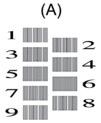
- 對於 (A) 圖案,按
 或
或  選擇縱向線條最不明顯的列印測試頁的編號 (1 ~ 9),然後按 OK。
選擇縱向線條最不明顯的列印測試頁的編號 (1 ~ 9),然後按 OK。 在上述示例中,行編號 6 是最佳選擇。
對於其餘圖案,重複執行此步驟。

未正確調整列印對齊時,文字如下圖所示模糊不清或扭曲。
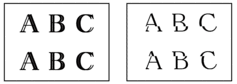
正確調整列印對齊後,文字效果如下圖所示。
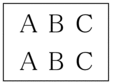
- 按停止/退出。
DCP-J772DW/MFC-J690DW/MFC-J890DW
- 按
 [墨水]>[改善列印品質]>[對齊方式]。
[墨水]>[改善列印品質]>[對齊方式]。  也可按
也可按 [設定]>[維護]>[改善列印品質]>[對齊方式]。
[設定]>[維護]>[改善列印品質]>[對齊方式]。 - 按 [下一步]。
- 按 [啟動]。機器將列印對齊測試頁。
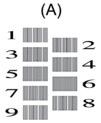
- 對於 (A) 圖案,按
 或
或  顯示縱向線條最不明顯的列印測試頁的編號 (1 ~ 9),然後按該編號 (在上述示例中,行編號 6 是最佳選擇)。按 [確定]。
顯示縱向線條最不明顯的列印測試頁的編號 (1 ~ 9),然後按該編號 (在上述示例中,行編號 6 是最佳選擇)。按 [確定]。 對於其餘圖案,重複執行此步驟。

未正確調整列印對齊時,文字如下圖所示模糊不清或扭曲。
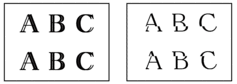
正確調整列印對齊後,文字效果如下圖所示。
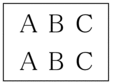
- 按
 。
。
- 相關資訊
- 相關主題:
此頁對您有幫助嗎?
感謝您意見回饋



